29. AUTO CAD 플롯(PLOT) 알아보기 - 3 (CTB)
플롯 스타일 테이블 편집기에서 색상에 따라 특성 값을 세팅해주면 출력할 도면 객체의 색상에 따라 선의 출력 결과가 달라집니다. 이 세팅 값에 따라 도면에서 객체 별로 사용할 색상들이 결정된다고 보면 됩니다.
CTB 설정
CTB 설정은 플롯의 플롯 스타일 테이블에서 설정할 수 있습니다. 특성 창을 보면 다양한 옵션들이 있는데 이들 중 색상, 스크리닝, 선 가중치 정도만 변경하여 적용하면 도면 출력 결과를 조절할 수 있습니다. 각 특성은 색상 별로 지정할 수 있으며 Shift, Ctrl 키를 통해 동시에 색상들을 선택해서 한꺼번에 지정할 수도 있습니다.
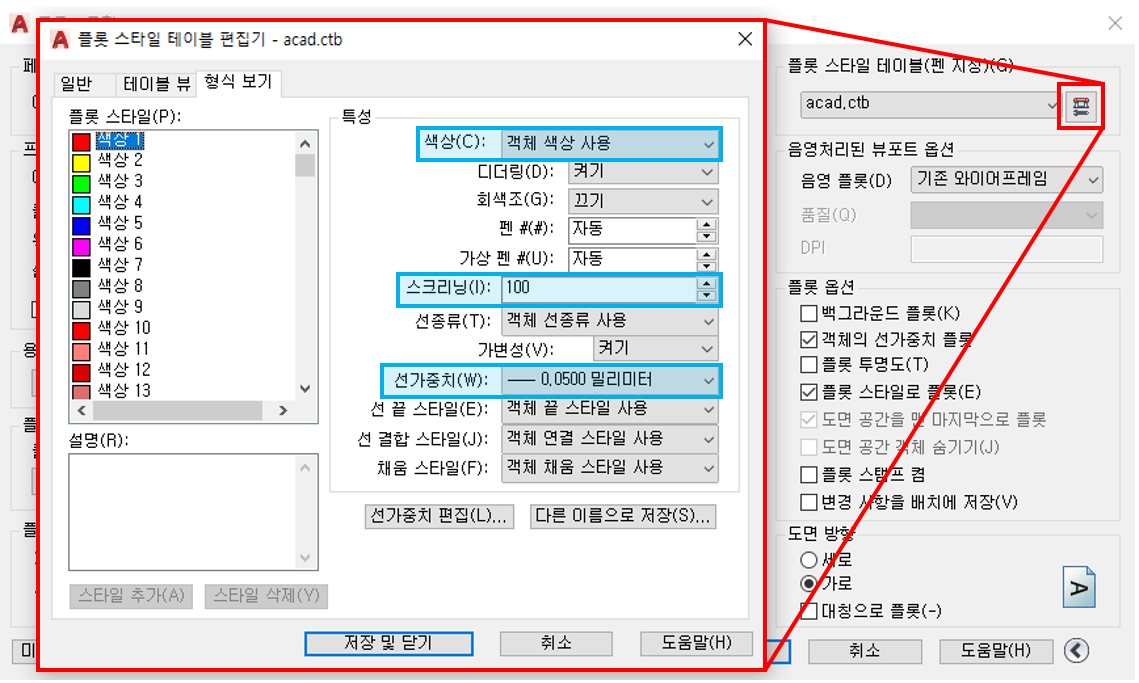
색상 - 기본은 객체 색상 사용으로 되어 있습니다. 객체 색상 사용은 도면에 그리는 객체의 색상을 출력 시 그대로 사용하겠다는 의미이며 아래 이미지에서 색상 1~6의 색상을 객체 색상 사용에서 파란색으로 변경해주면 도면에서 색상 1~6으로 작성한 선들은 출력 시 파란색으로 출력됩니다.

실제 작업을 하다 보면 검은 바탕의 작업화면에서 파란색을 사용하면 잘 보이지 않는 경우가 많습니다. 작업 화면에서는 초록색 하늘색 등이 가장 직관적이며 가장 자주 쓰이는 색으로 지정하시면 됩니다.
스크리닝 - 스크리닝은 선의 흐린 정도를 변경해주는 특성입니다. 0~100까지 지정이 가능하고 0으로 갈수록 흐려지며 100이 제일 진한 설정이며 기본 값입니다. 일반적으로 배경이 되는 객체들은 60~70 정도 스크리닝을 세팅하면 표현하고자 하는 주 객체에 비해 흐리게 세팅되어 주 객체가 더 확연하게 표현됩니다.

선 가중치 - 선 가중치는 출력되는 선의 두께를 밀리미터 기준으로 지정할 수 있습니다. 선 가중치를 두껍게 지정하면 도면상에서 일반 선으로 그리더라도 두꺼운 선으로 출력됩니다.

선 가중치는 도면층 특성 관리자에서도 도면층마다 지정할 수 있습니다. CTB 설정에서도 레이어의 종류와 상관없이 색상에 따라 선 가중치를 설정할 수 있어 두 방법 다 선 가중치를 설정할 수 있지만 도면층 특성 관리자에서는 신규 도면을 작성할 때마다 레이어별 선 가중치를 설정해주어야 하고 CTB는 저장해놓고 도면 출력 시 불러와 적용할 수 있기 때문에 대부분의 상황에서 CTB를 세팅해놓고 불러와서 작업하는 것이 유리합니다.
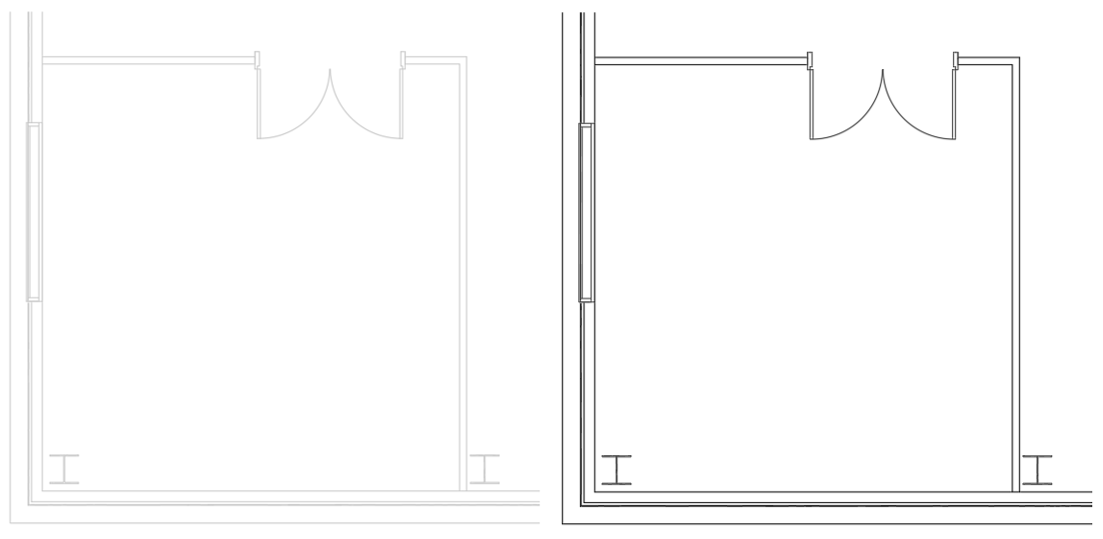
CTB 설정해주는 가장 중요한 이유는 출력된 결과가 CTB에 따라 변하기 때문입니다. 일반적으로 모든 출력물은 흑백을 기준으로 출력하기 때문에 흑백 상태에서 도면층 별로 차이점을 주기 위해서는 선 가중치와 스크리닝이 세팅되어야 합니다.
예를 들어 도면에 건축기준에서 작업한다면 건축 자체가 직관적으로 보일 수 있게 세팅되어야 하고 기계설비기준에서 작업한다면 건축은 바탕이 되며 그 바탕 위에 기계설비의 객체들을 더 잘 보일 수 있게 작업해야 합니다. 이렇게 도면의 기준에 따라 CTB의 설정 기준을 세팅하고 작업하여야 도면의 내용에 맞는 출력 결과를 얻을 수 있습니다.